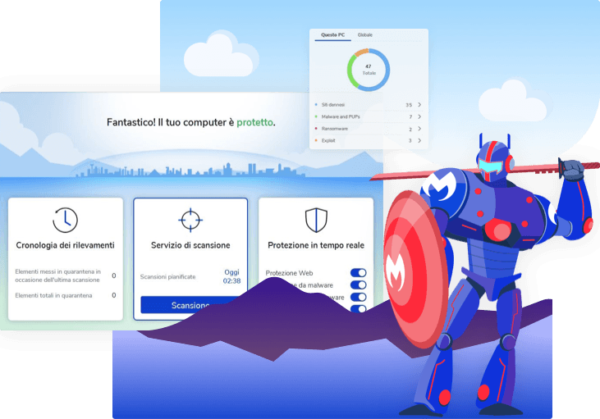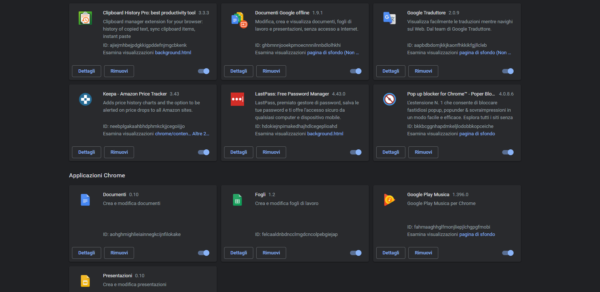Il mondo del Web è grandissimo, ed al suo interno è possibile trovare una moltitudine di dati, come articoli, video, immagini e notizie di ogni genere. Se è vero che Internet contiene tantissime informazioni, è vero anche che al suo interno bisogna prestare attenzione a dove si va a cliccare. Durante la navigazione, infatti, potrebbe capitare di incappare in pagine con molta pubblicità, la quale potrebbe recare fastidio nel caso in cui non venisse gestita nella maniera corretta. Con qualche click sbagliato è possibile scaricare codici dannosi, i quali andranno poi ad infettare il vostro dispositivo. Stiamo parlando del caso degli adware, i quali comportano, tra i vari inconvenienti, l’apertura automatica delle pagine Internet. Ovviamente questo problema non dipende dall’hardware del vostro dispositivo, bensì dal comparto software. Non è comunque il caso di andare nel panico, dato che seguendo alcuni passaggi, sarete in grado di risolvere il problema in pochi minuti.
Risolvere il problema delle pagine Internet che si aprono da sole
Prima di iniziare ad operare all’interno del computer per rimuovere questo fastidioso inconveniente, è bene verificare se al suo interno è presente un virus, o comunque un programma dannoso. Per farlo vi consiglio l’utilizzo di Malwarebytes, il quale è un ottimo strumento per la rilevazione di malware. Lo potete trovare in forma gratuita per la maggior parte dei dispositivi, in quanto è disponibile per Android, iOS, Android e MacOS. Dopo aver scaricato Malwarebytes, non dovrete fare altro che avviare l’applicazione e procedere con una scansione.
Al termine dell’operazione (che potrebbe richiedere del tempo in caso di una grande quantità di file) potrete visionare i risultati, e controllare se all’interno del dispositivo ci sono programmi “sospetti”. Se, controllando i risultati della scansione, notate che ci sono dei software dannosi (specificato dalle voci che trovate vicino i programmi) potrete procedere con l’eliminazione usando sempre Malwarebytes. Infatti, basterà selezionare i programmi che intendete eliminare, e rimuoverli attraverso la procedura guidata. Tuttavia, è sempre bene controllare in rete le specifiche di questi presunti programmi dannosi, in quanto a volte è possibile che i programmi antivirus potrebbero rilevarli come software pericolosi anche se non lo sono.
Altre soluzioni
Nel caso in cui, con una scansione antivirus, non doveste essere in grado di risolvere il problema, dovrete procedere in maniera diversa.
Controllare il browser
Innanzitutto, è bene capire se il problema riguarda il vostro browser. Per capirlo, dovreste provare ad utilizzare un browser alternativo, in modo da capire se avete centrato il problema. Oltre a controllare il browser, dovrete controllare anche le estensioni installate, in quanto spesso capita di aggiungerle senza volerlo per colpa di alcuni siti dannosi. Per controllare le estensioni sul vostro browser (ad esempio su Google Chrome) dovrete:
- Recarvi sul browser
- Cliccare sull’icona a tre pallini posta in alto a destra
- Cercare la voce Estensioni
- Individuare un’estensione sospetta e rimuoverla
Per sicurezza, potrete anche rimuoverle tutte, verificare quale realmente vi potrebbe essere utile e, quindi, reinstallarla.
Ripristinare il dispositivo
Nel caso in cui non foste riusciti a risolvere il problema neanche con un controllo del browser, allora dovrete procedere con il ripristino del vostro dispositivo. Prima di effettuare questa operazione, è bene fare un backup dei propri dati, in modo tale da non perdere nessun file personale durante il ripristino.
-
- Android: nel caso di uno smartphone con Sistema Operativo Android, per ripristinarlo dovrete recarvi nelle Impostazioni, e cercare la voce Ripristino. A quel punto, dopo esservi assicurati di aver salvato tutti i file, potrete dare il comando ed attendere il completamento dell’operazione. Dopo il ripristino dovrete inizializzare nuovamente il dispositivo e, dopo aver aggiunto il vostro account Google, sarete in grado di ripristinare tutti i vostri dati.
- iOS: anche nel caso di un dispositivo marchiato Apple, dovrete salvare i dati tramite iCloud e, successivamente, procedere con il ripristino. In questo caso, potrete scegliere tra vari tipi di ripristini, iniziando con resettare le impostazioni di rete e dei contenuti. Nel caso in cui non doveste risolvere il problema, dovrete procedere con il ripristino completo del dispositivo. Come nel caso di un telefono Android, una volta terminato il ripristino, dovrete inizializzare nuovamente il vostro dispositivo iOS.
- Windows: il Sistema Operativo di casa Microsoft offre uno strumento integrato per risolvere vari problemi all’interno di tutto il codice principale. Dovrete aprire il prompt dei comandi con i permessi di amministratore e digitare
DISM/Online/Cleanup-Image/RestoreHealth. In alternativa, anche con Windows dovrete procedere con un’installazione pulita in modo tale da risolvere il problema. - MacOS: nel caso del Sistema Operativo di casa Apple dovrete proseguire, prima di tutto, facendo il solito backup per salvaguardare i vostri file, e poi procedere con il reset completo. Vi basterà premere la combinazione di tasti cmd + R, e selezionare Reinstallazione macOS. Seguendo la procedura guidata ed attendendo il completamento dell’operazione avrete il vostro computer come nuovo.
Dubbi o problemi? Ti aiutiamo noi
Se vuoi rimanere sempre aggiornato, iscriviti al nostro canale Telegram e seguici su Instagram. Se vuoi ricevere supporto per qualsiasi dubbio o problema, iscriviti alla nostra community Facebook. Non dimenticarti che abbiamo creato anche un motore di ricerca offerte pieno di coupon esclusivi e le migliori promozioni dal web!